Código 28 para los controladores no instalados en Windows 10 y Windows 7 - Cómo solucionarlo
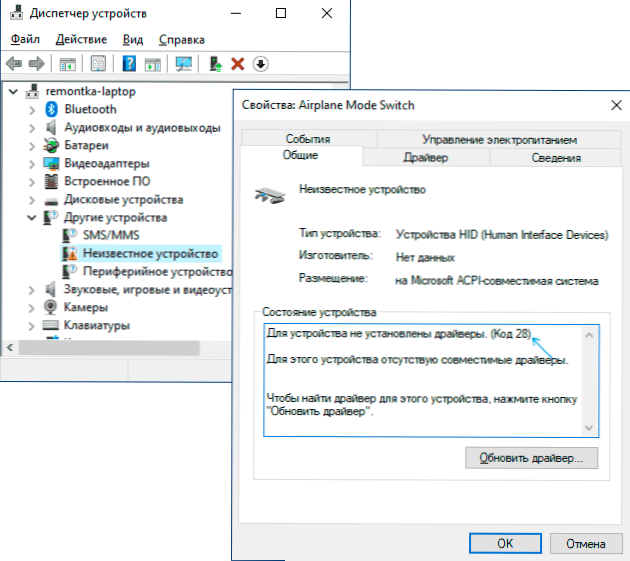
- 3603
- 72
- Samuel Méndez
Si tiene un dispositivo con una marca de exclamación (a menudo un dispositivo desconocido) en el Administrador de dispositivos Windows 10 o Windows 7, y en sus propiedades verá el mensaje "Los controladores (código 28) no están instalados para el dispositivo", como regla , este error es muy fácil de solucionarlo.
El error en sí solo dice que sus ventanas no pudieron encontrar un controlador para este dispositivo: "no hay controladores compatibles para este dispositivo": por ejemplo, se utilizan algunos equipos especiales, algunos dispositivos modernos en Windows 7 o anticuados en Windows 10, se utilizan, Otra opción es el acceso bloqueado a los servidores de Microsoft o la ausencia de Internet. En consecuencia, para resolver el problema, tendrá que encontrar este controlador usted mismo, que se discutirá en las instrucciones.
- Cómo instalar un controlador cuando el código de error 28
- Instrucción de video
Cómo instalar el controlador del dispositivo cuando Error "Código 28" en el Administrador de dispositivos
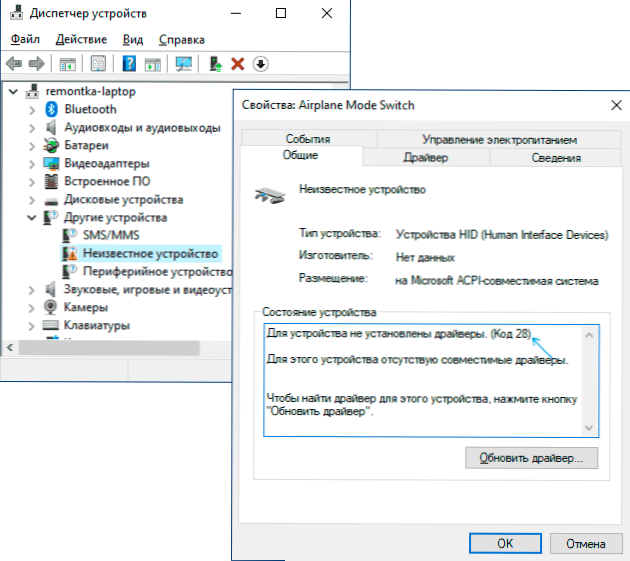
Independientemente de qué versión de Windows se use si estamos hablando de una computadora portátil integrada o una placa base de la computadora, la forma correcta de solucionar la situación "para el dispositivo, los controladores no están instalados" consistirá en los siguientes pasos:
- En el sitio web oficial del fabricante, encuentre la página de soporte de su computadora portátil o placa base (si es PC) por su modelo (puede ser útil: cómo averiguar el modelo de la placa base de la computadora).
- Descargue los controladores oficiales desde allí, y si hay uno allí, entonces puede usar la utilidad oficial de la búsqueda automática de los controladores adecuados. No preste atención si tiene Windows 10 y los controladores oficiales solo para Windows 7 o viceversa: en la mayoría de los casos funcionan correctamente. Si no sabe qué controladores se requieren, puede descargar todo a la vez o leer esta guía para el final, consideraremos la forma de determinar qué es este dispositivo desconocido.
- Instale los controladores descargados y verifique si el problema se resolvió.
Si estamos hablando de un tercer dispositivo, entonces descargue el controlador desde el sitio de su fabricante. A menudo se dan suficientes 3 pasos, pero algunos problemas son posibles:
- Al intentar instalar el controlador, se informa que el instalador no es compatible con esta versión de Windows.
- No es posible encontrar la página oficial donde pueda descargar controladores.
Cómo averiguar qué controlador se necesita y descargarlo, así como instalar un controlador incompatible
Si no sabe qué conductor se necesita y dónde encontrarlo, puede hacer lo siguiente:
- En el despachador del dispositivo, abra las propiedades del dispositivo que informa que los controladores no están instalados con el código 28.
- Vaya a la pestaña "Información", en el campo "Propiedades", seleccione la editorial de equipos y copie el valor superior (el clic derecho del mouse - Copiar).
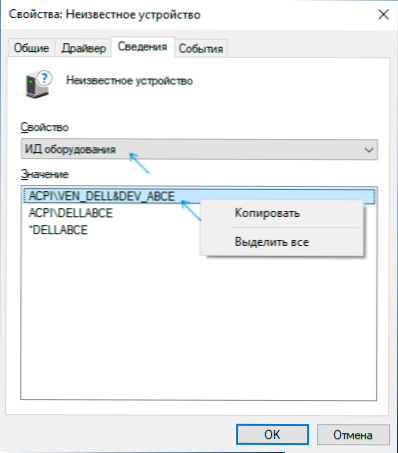
- Mire en Internet en la copia del ID del equipo (use la búsqueda de controladores en Devidoso.Información o DRP.SU) y descargue el controlador deseado, con más detalle este momento se muestra en las instrucciones de video a continuación, y también hay una instrucción separada sobre el tema: cómo instalar el controlador de un dispositivo desconocido.
A veces sucede que el instalador se niega a instalar el controlador en un sistema en particular, refiriéndose a la incompatibilidad. Entonces puedes probar de esta manera:
- Deshacer .Exe Fiel de Installer con un programa especial como Universal Extractor. La segunda opción: como se muestra en el video, descargue no el instalador, sino un archivo zip con un controlador de un tercer sitio de fiesta (DRP.Su da esta oportunidad después de buscar el equipo de identificación).
- En el despachador de dispositivos, haga clic en el botón del mouse en el dispositivo problemático: actualice el controlador - Buscar conductores en esta computadora e indique una carpeta con un instalador desempaquetado como búsqueda de controladores. Haga clic en "Siguiente" y vea si se instalará el controlador y si el Código 28 desaparecerá en el Administrador de dispositivos.
Y finalmente, si en su caso surgió un error después de instalar Windows 7 en una computadora portátil o PC moderna, puede resultar que para el sistema operativo antiguo realmente no admite algunos equipos y controladores, simplemente no son para este sistema operativo.
Instrucción de video
Espero que la instrucción ayude. Si el problema permanece, y aún ve un mensaje de que los controladores no están instalados para el dispositivo, describe la situación en los comentarios, preferiblemente con la versión del sistema operativo (Windows 10, 7, descarga), el modelo de placa base o portátil. y el identificador del equipo.
- « No muestra un video para Android que hacer?
- Cómo deshabilitar el sonido y la vibración de las teclas del teclado en el teléfono Android o la tableta »

